Windows 11에서 앱을 열 수 없는 문제 수정
게시 됨: 2021-12-09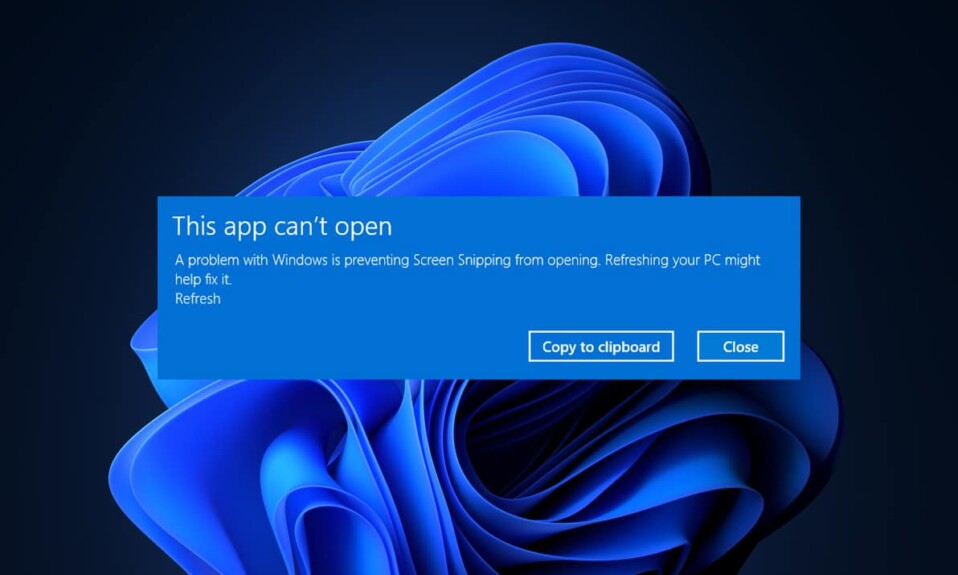
Windows 11에서 Microsoft Store는 컴퓨터용 앱을 얻을 수 있는 원스톱 상점입니다. Microsoft Store에서 다운로드한 앱은 기존 데스크톱 소프트웨어로 설치되지 않기 때문에 구별됩니다. 대신 스토어를 통해 업데이트를 받습니다. 신뢰할 수 없고 어렵다는 Microsoft Store의 명성을 감안할 때 이러한 앱도 유사한 문제에 직면하는 것은 당연합니다. 많은 고객이 앱을 실행하면 앱이 충돌하고 이 앱을 열 수 없음 경고가 표시된다고 보고했습니다. 따라서 Windows 11 문제에서 앱이 열리지 않거나 열리지 않는 문제를 해결하기 위한 완벽한 가이드를 제공합니다.
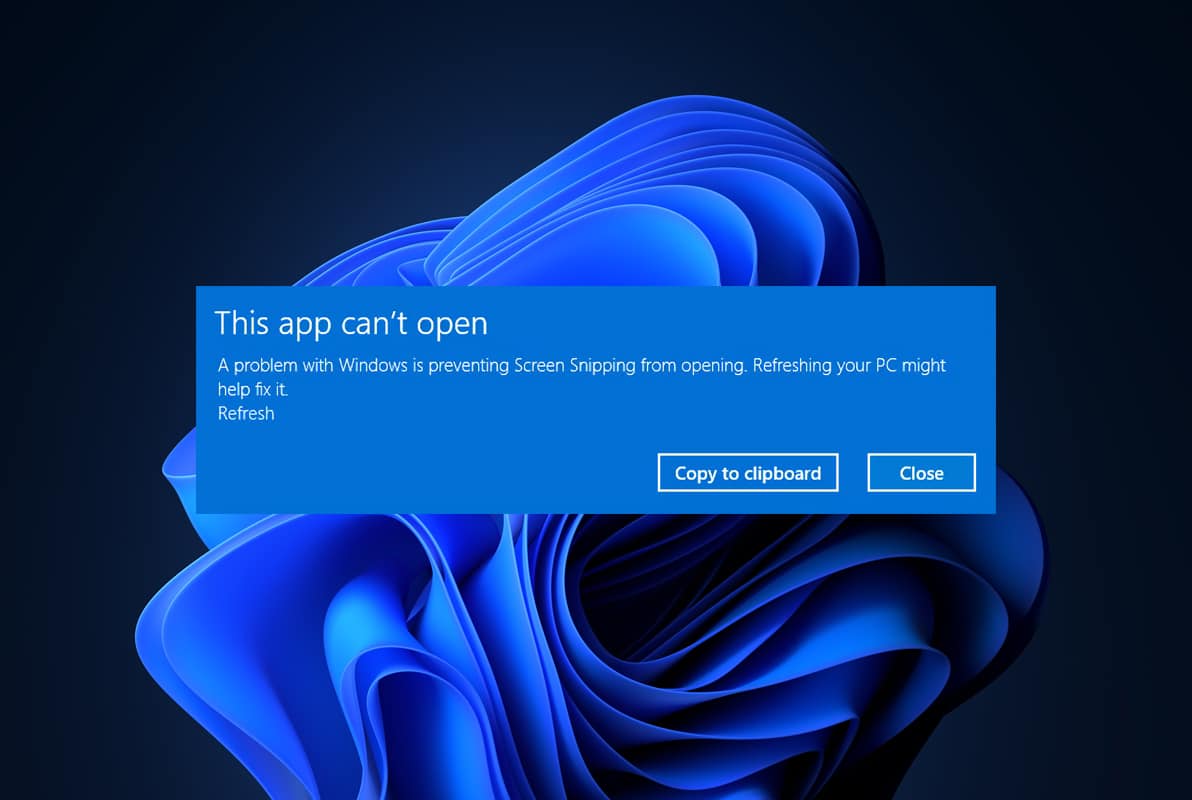
내용물
- Windows 11에서 앱이 열리지 않거나 열리지 않는 문제를 해결하는 방법
- 방법 1: Windows 스토어 앱 문제 해결사 실행
- 방법 2: 문제가 있는 앱 복구 또는 재설정
- 방법 3: 오작동하는 앱 다시 설치
- 방법 4: Microsoft Store 캐시 지우기
- 방법 5: Microsoft Store 재등록
- 방법 6: Windows 업데이트 서비스 활성화
- 방법 7: Windows 업데이트
- 방법 8: 사용자 계정 컨트롤 설정 변경
- 방법 9: 로컬 계정 만들기
- 방법 10: 라이선스 서비스 수정
- 방법 11: 클린 부팅 수행
- 방법 12: 로컬 보안 정책 서비스 사용
- 방법 13: Windows Defender 방화벽 비활성화(권장하지 않음)
Windows 11에서 앱이 열리지 않거나 열리지 않는 문제를 해결하는 방법
Microsoft Store는 버그가 있는 것으로 유명합니다. 따라서 앱에 문제가 있다는 사실에 놀라지 마십시오. 이 앱을 열 수 없음 문제는 다음과 같은 여러 가지 이유로 인해 발생할 수 있습니다.
- 버그가 있는 앱 또는 Microsoft 스토어 애플리케이션
- 사용자 계정 컨트롤 설정 충돌
- 손상된 저장소 캐시
- 바이러스 백신 또는 방화벽으로 인한 충돌
- 오래된 Windows OS
- 비활성화된 Windows 업데이트 서비스
방법 1: Windows 스토어 앱 문제 해결사 실행
Microsoft는 Store 응용 프로그램이 자주 오작동한다는 것을 알고 있습니다. 결과적으로 Windows 11에는 Microsoft Store용 문제 해결사가 내장되어 있습니다. Windows 스토어 앱 문제 해결사를 사용하여 Windows 11에서 앱을 열 수 없는 문제를 해결하는 방법은 다음과 같습니다.
1. Windows + I 키를 함께 눌러 설정 앱을 엽니다.
2. 그림과 같이 시스템 탭에서 아래로 스크롤하여 문제 해결 을 클릭합니다.
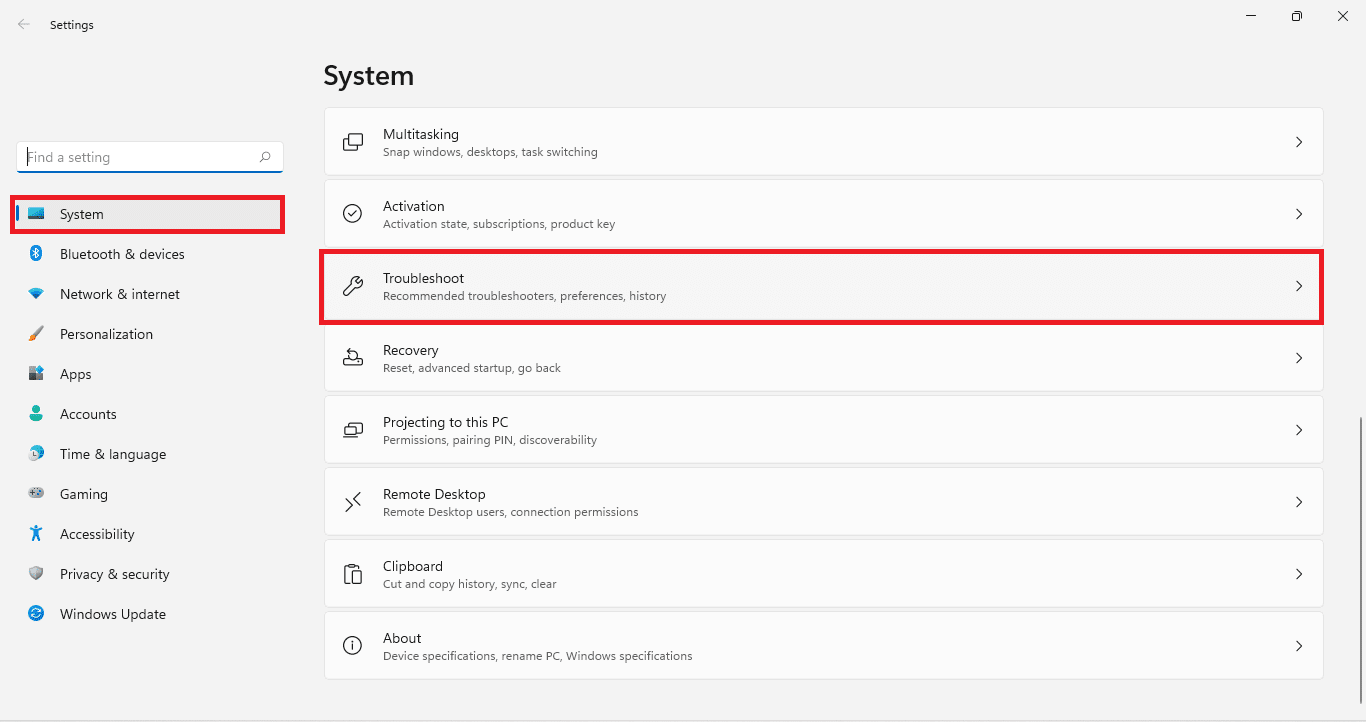
3. 옵션 아래에서 기타 문제 해결사 를 클릭합니다.
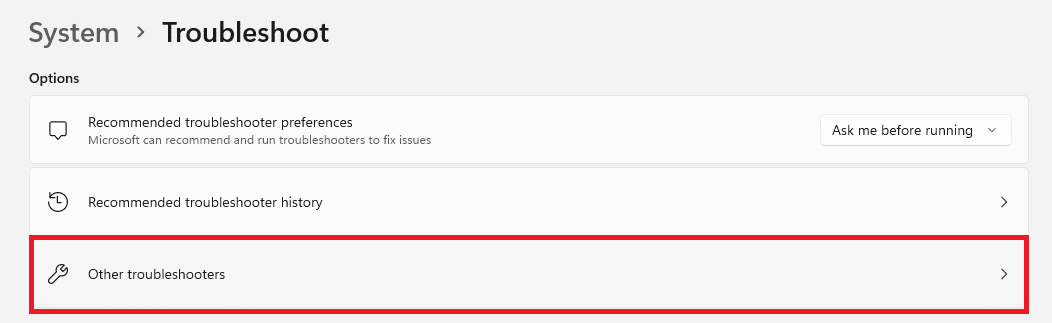
4. Windows 스토어 앱 실행 을 클릭합니다.

5. 문제 해결사가 문제를 식별하고 수정할 수 있도록 합니다.
방법 2: 문제가 있는 앱 복구 또는 재설정
문제를 일으키는 앱을 복구하거나 재설정하여 Windows 11에서 앱을 열 수 없는 문제를 해결하는 단계는 다음과 같습니다.
1. 검색 아이콘 을 클릭하고 문제가 발생한 앱의 이름을 입력합니다.
2. 그런 다음 그림과 같이 앱 설정 을 클릭합니다.

3. 재설정 섹션까지 아래로 스크롤합니다.
4A. 복구 를 클릭하여 앱을 복구합니다.
4B. 앱을 복구해도 문제가 해결되지 않으면 재설정 버튼을 클릭하십시오.
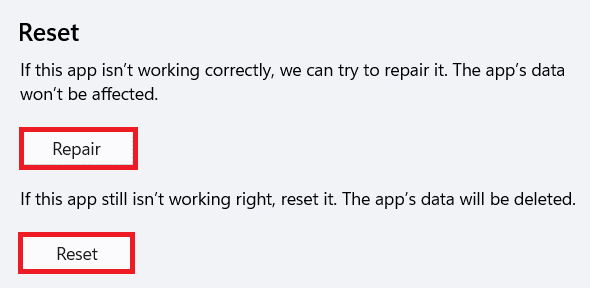
또한 읽기: Windows 11에서 Microsoft PowerToys 앱을 업데이트하는 방법
방법 3: 오작동하는 앱 다시 설치
위의 방법으로 앱을 수정할 수 없는 경우 Windows 11 PC에서 문제가 열리지 않으면 오작동하는 앱을 다시 설치하면 확실히 도움이 됩니다.
1. Windows + X 키를 동시에 눌러 빠른 링크 메뉴를 엽니다.
2. 주어진 목록에서 앱 및 기능 을 클릭합니다.
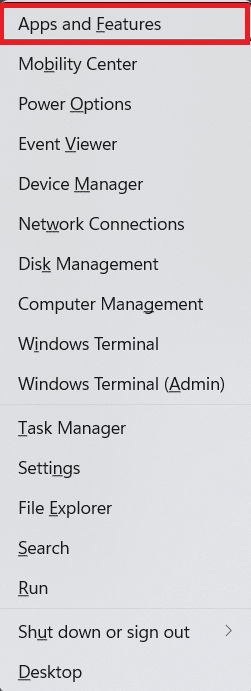
3. 설치된 앱 목록을 스크롤하고 문제를 일으키는 앱의 점 3개 아이콘 을 클릭합니다.
4. 그런 다음 그림과 같이 제거 를 클릭합니다.
참고: 여기에서는 TranslucentTB 를 예로 보여 주었습니다.

5. 아래와 같이 확인 대화 상자에서 제거 를 다시 클릭합니다.
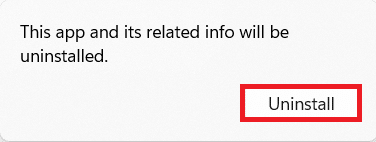
6. 이제 검색 아이콘 을 클릭하고 Microsoft Store 를 입력합니다. 그런 다음 그림과 같이 열기 를 클릭합니다.
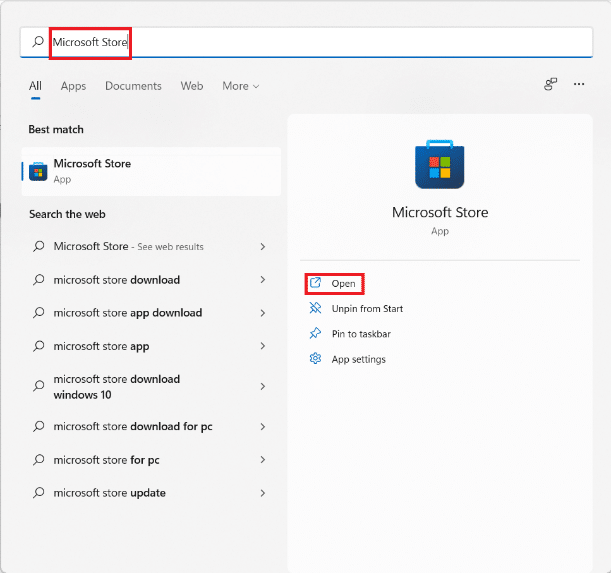
7. 제거한 앱을 검색합니다. 앱 을 선택하고 설치 버튼을 클릭합니다.

방법 4: Microsoft Store 캐시 지우기
Microsoft Store 캐시를 지우면 다음과 같이 Windows 11에서 앱이 열리지 않는 문제를 해결하는 데 도움이 될 수 있습니다.
1. 검색 아이콘 을 클릭하고 wsreset 을 입력합니다. 그런 다음 그림과 같이 열기 를 클릭합니다.
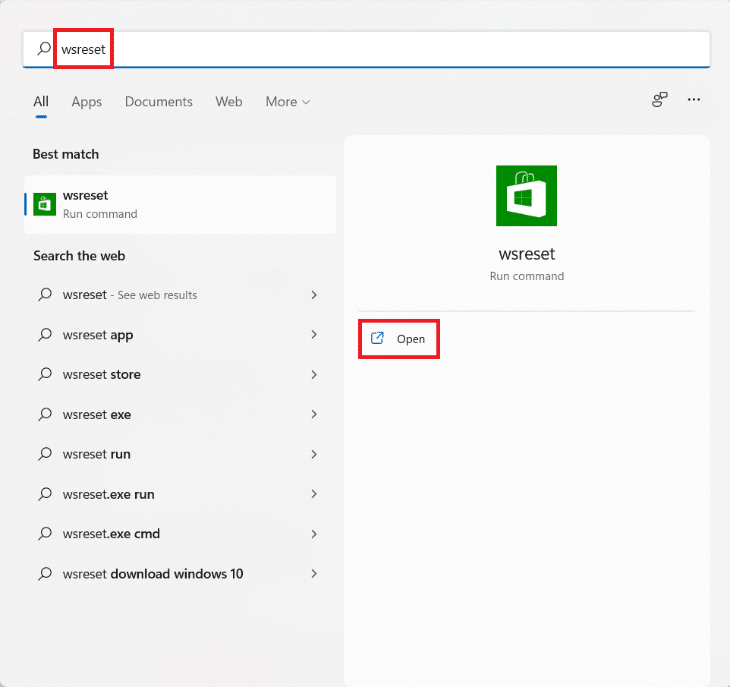
캐시를 비우십시오.
2. 프로세스가 완료되면 Microsoft Store가 자동으로 열립니다. 이제 원하는 앱을 열 수 있습니다.
방법 5: Microsoft Store 재등록
Microsoft Store는 시스템 응용 프로그램이므로 정상적으로 제거하고 다시 설치할 수 없습니다. 그렇게 하는 것도 바람직하지 않습니다. 그러나 Windows PowerShell 콘솔을 사용하여 시스템에 응용 프로그램을 다시 등록할 수 있습니다. 이렇게 하면 응용 프로그램의 버그나 결함이 제거될 수 있으며 Windows 11 컴퓨터에서 응용 프로그램이 열리지 않거나 열리지 않는 문제를 수정할 수 있습니다.
1. 검색 아이콘 을 클릭하고 Windows PowerShell 을 입력합니다.
2. 강조 표시된 것처럼 관리자 권한으로 실행을 클릭합니다.
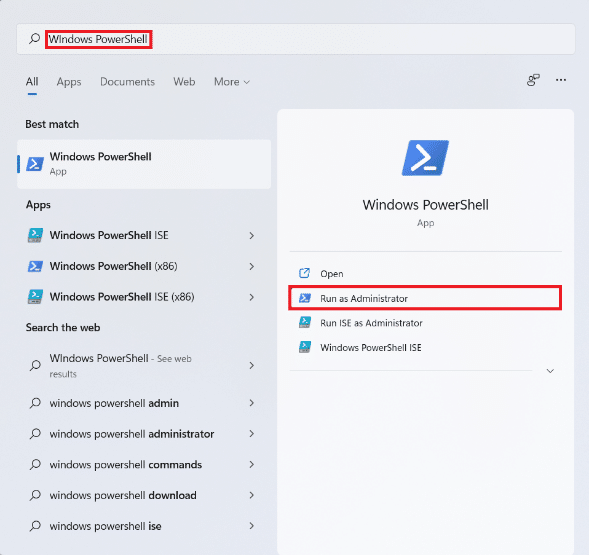
3. 사용자 계정 컨트롤 프롬프트에서 예 를 클릭합니다.
4. 주어진 명령을 입력하고 Enter 키를 누르십시오.
PowerShell -ExecutionPolicy 무제한 -Command "& {$manifest = (Get-AppxPackage Microsoft.WindowsStore).InstallLocation + 'AppxManifest.xml' ; Add-AppxPackage -DisableDevelopmentMode -Register $manifest} 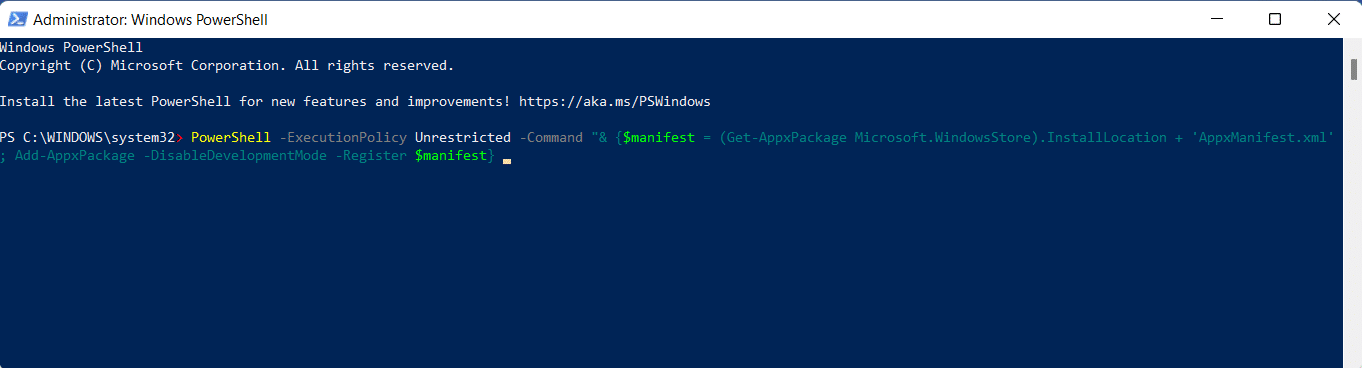
5. 마지막으로 Microsoft Store를 다시 열고 필요에 따라 앱을 사용하십시오.
또한 읽기: Windows 11에서 앱을 작업 표시줄에 고정하는 방법
방법 6: Windows 업데이트 서비스 활성화
Microsoft Store는 여러 서비스 및 구성 요소에 종속되며 그 중 하나는 Windows 업데이트 서비스입니다. 이 서비스가 비활성화되면 Windows 11에서 앱이 열리지 않는 문제를 포함하여 앱 기능에 많은 문제가 발생합니다.
1. Windows + R 키를 함께 눌러 실행 대화 상자를 엽니다.
2. services.msc 를 입력하고 확인 을 클릭하여 서비스 창을 시작합니다.
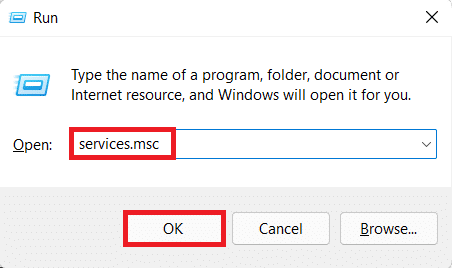
3. Windows Update 서비스를 찾아 마우스 오른쪽 버튼으로 클릭합니다.
4. 아래 그림과 같이 상황에 맞는 메뉴에서 속성 을 클릭합니다.
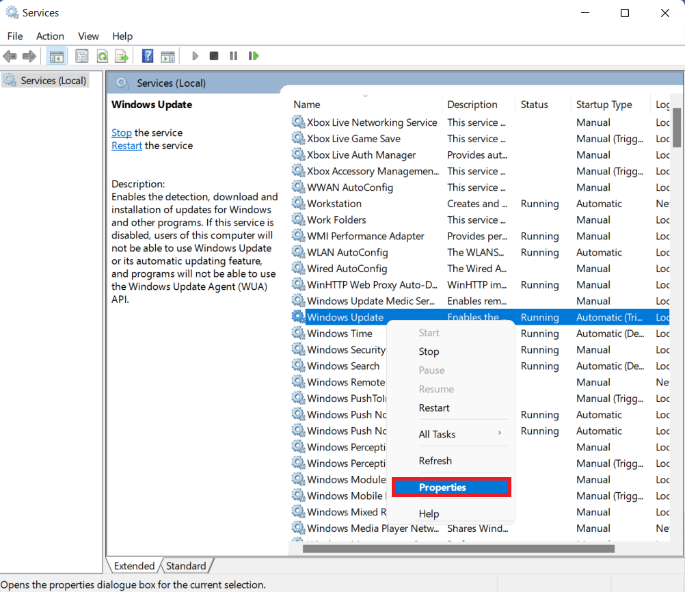
5. 강조 표시된 것처럼 시작 버튼을 클릭하여 시작 유형 을 자동 으로 설정하고 서비스 상태 를 실행 으로 설정합니다.
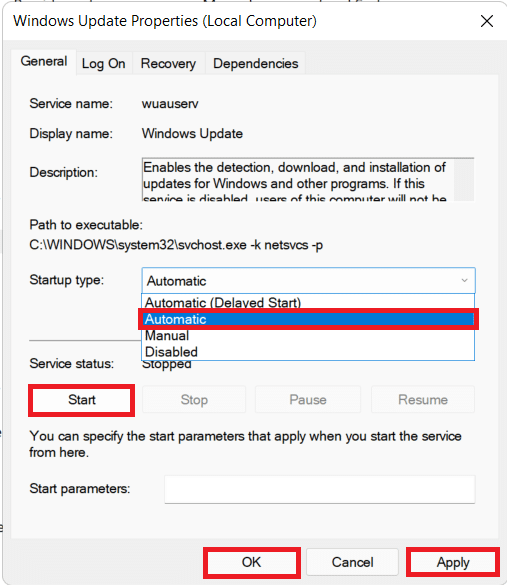
6. 적용 > 확인 을 클릭하여 이러한 변경 사항을 저장합니다.
방법 7: Windows 업데이트
Windows 11에서 앱을 열 수 없는 문제를 해결하는 또 다른 방법은 다음과 같이 Windows OS를 업데이트하는 것입니다.
1. 이전과 같이 설정 을 시작합니다.
2. 왼쪽 창에서 Windows Update 를 선택합니다.
3. 오른쪽 창에서 업데이트 확인 버튼을 클릭합니다.
4. 사용 가능한 업데이트가 있으면 다운로드 및 설치 를 클릭합니다.

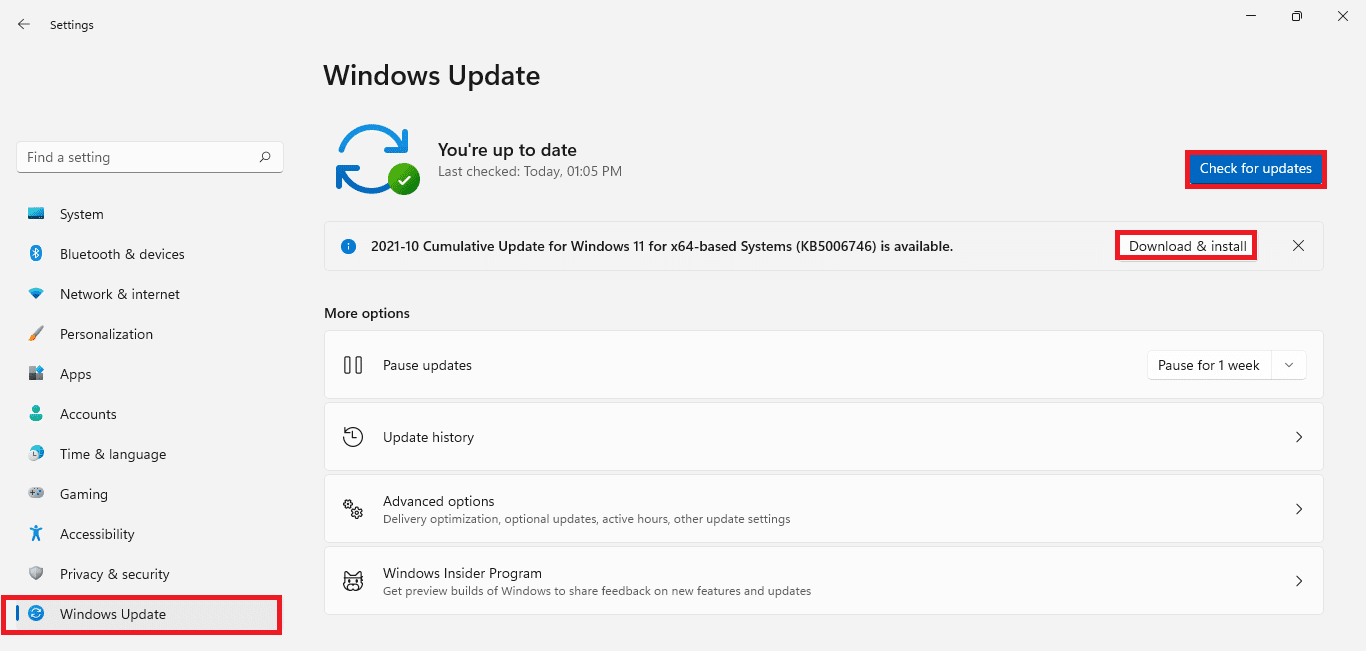
5. 업데이트가 설치될 때까지 기다립니다. 마지막으로 컴퓨터를 다시 시작 합니다.
또한 읽기: Windows 11에서 선택적 업데이트를 다운로드하고 설치하는 방법
방법 8: 사용자 계정 컨트롤 설정 변경
사용자 계정 컨트롤 설정을 변경하여 Windows 11에서 앱을 열 수 없는 문제를 해결하는 방법은 다음과 같습니다.
1. 검색 아이콘 을 클릭하고 제어판을 입력합니다. 그런 다음 그림과 같이 열기 를 클릭합니다.
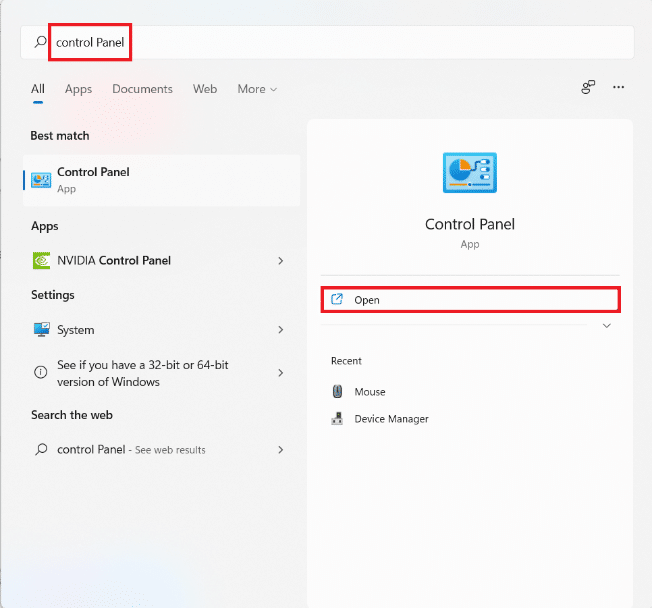
2. 사용자 계정 을 클릭합니다.
참고: 창의 오른쪽 상단에서 보기 기준: > 카테고리 를 설정했는지 확인하십시오.
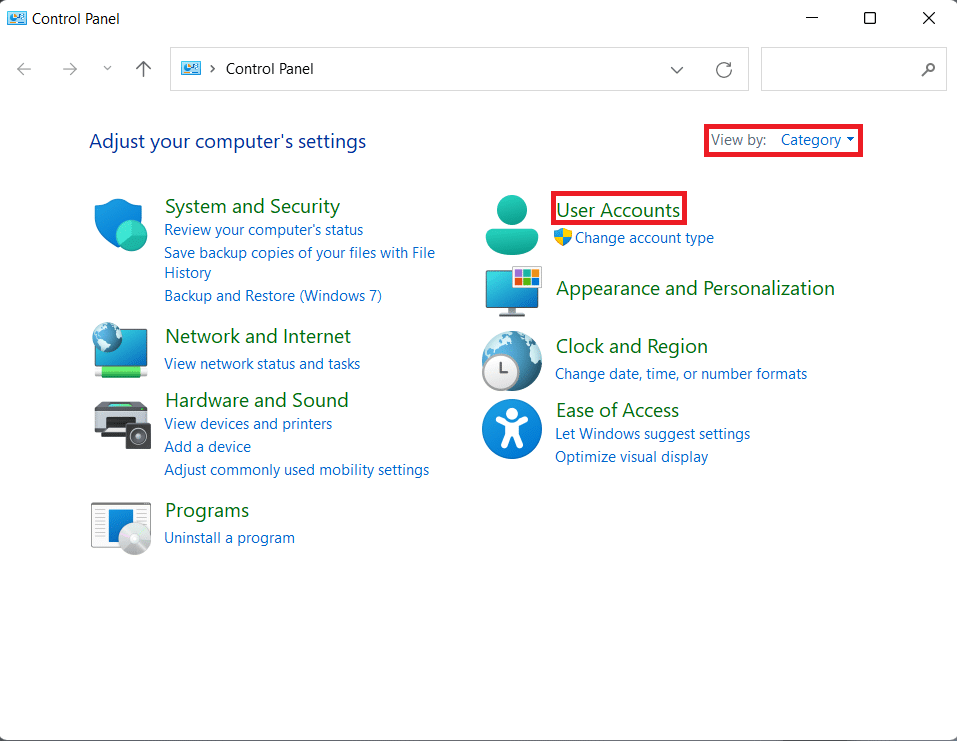
3. 이제 사용자 계정 을 다시 한 번 클릭합니다.
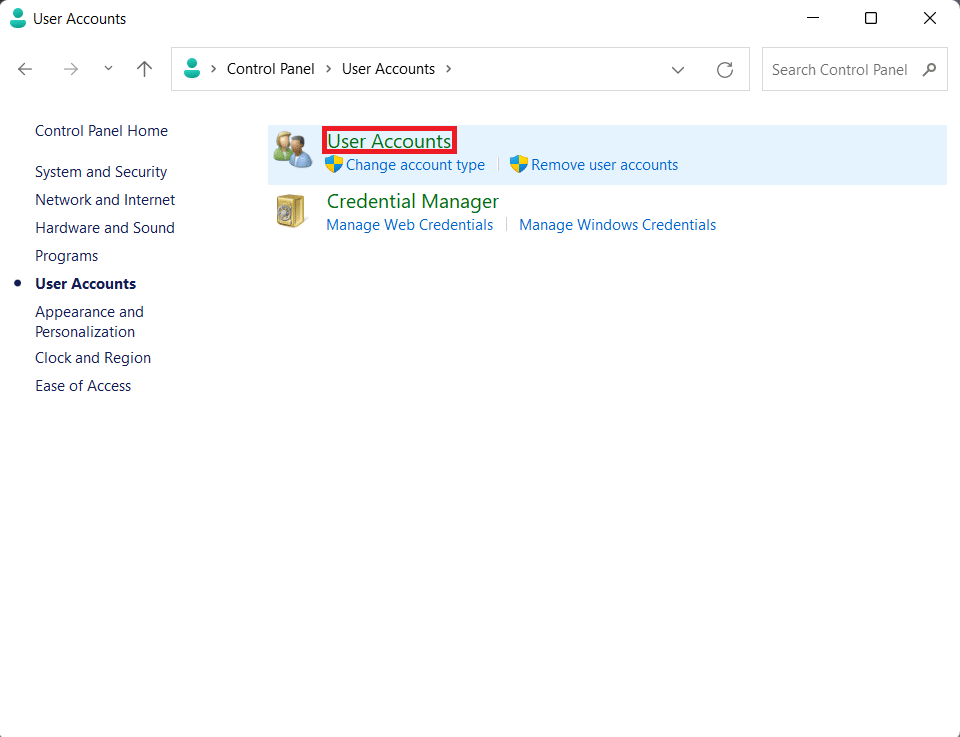
4. 사용자 계정 컨트롤 설정 변경 을 클릭합니다.
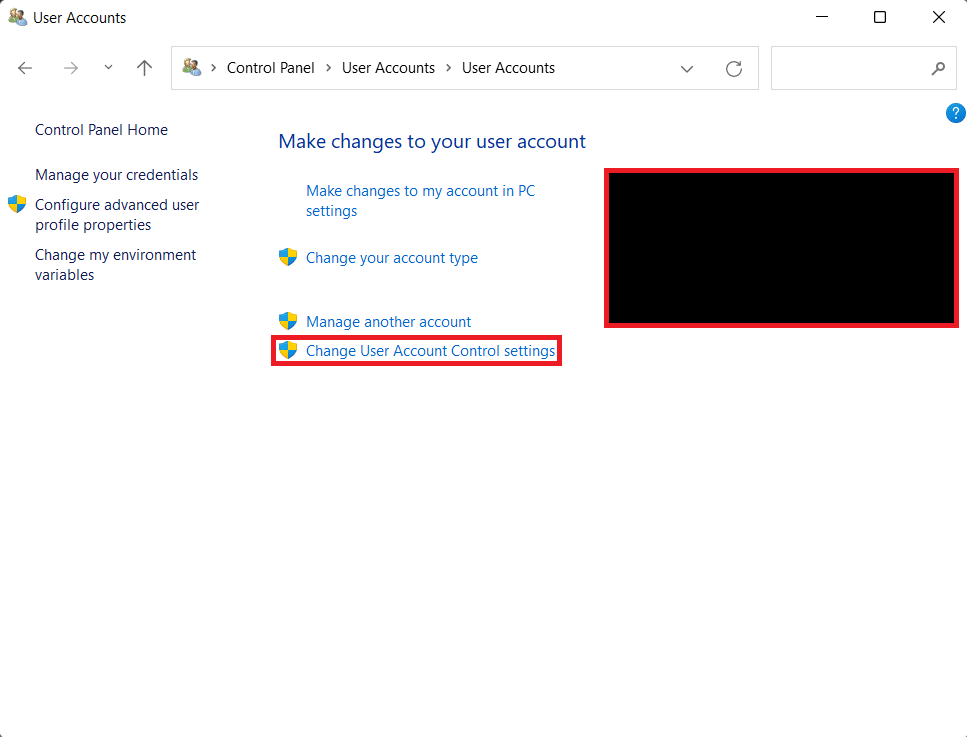
5. 슬라이더를 다음과 같은 경우 항상 알림으로 표시된 최상위 수준으로 끕니다.
- 앱이 소프트웨어를 설치하거나 컴퓨터를 변경하려고 합니다.
- Windows 설정을 변경합니다.
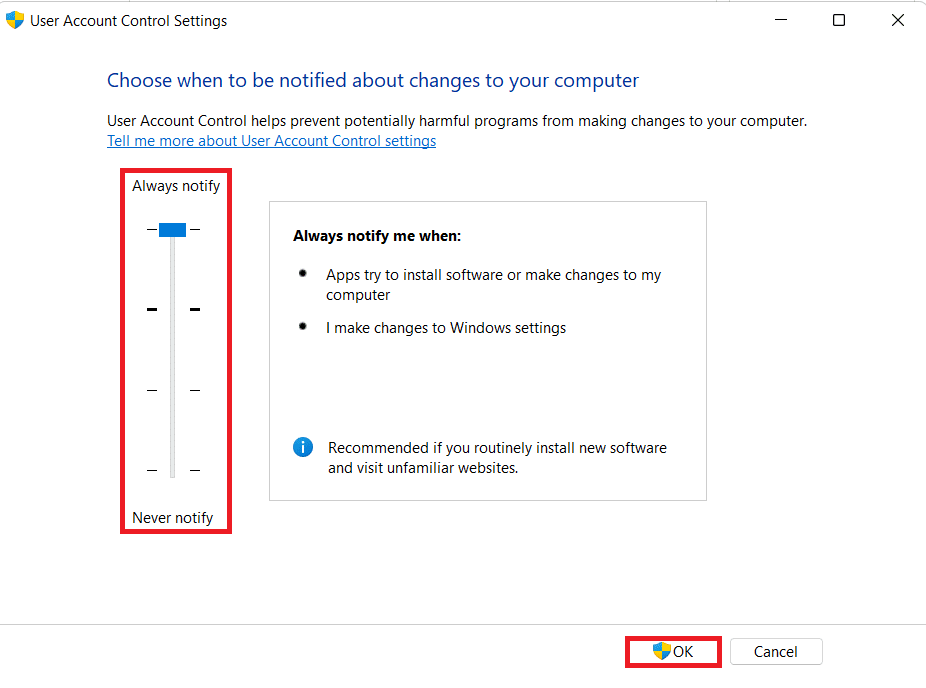
6. 확인 을 클릭합니다.
7. 마지막으로 사용자 계정 컨트롤 프롬프트에서 예 를 클릭합니다.
방법 9: 로컬 계정 만들기
사용자 계정에 버그가 있거나 손상되었을 수 있습니다. 이 경우 새 로컬 계정을 만들어 앱 및 Microsoft Store에 액세스하는 데 사용하면 Windows 11 문제에서 앱이 열리지 않는 문제를 해결하는 데 도움이 됩니다. 여기에서 Windows 11에서 로컬 계정을 만드는 방법에 대한 가이드를 읽고 계정을 만든 다음 필요한 권한을 부여하세요.
방법 10: 라이선스 서비스 수정
Windows 라이선스 서비스 문제로 인해 문제가 발생할 수도 있습니다. 따라서 다음과 같이 수정합니다.
1. 바탕 화면의 빈 공간 을 마우스 오른쪽 버튼으로 클릭합니다 .
2. 오른쪽 클릭 컨텍스트 메뉴에서 새로 만들기 >텍스트 문서 를 선택합니다.
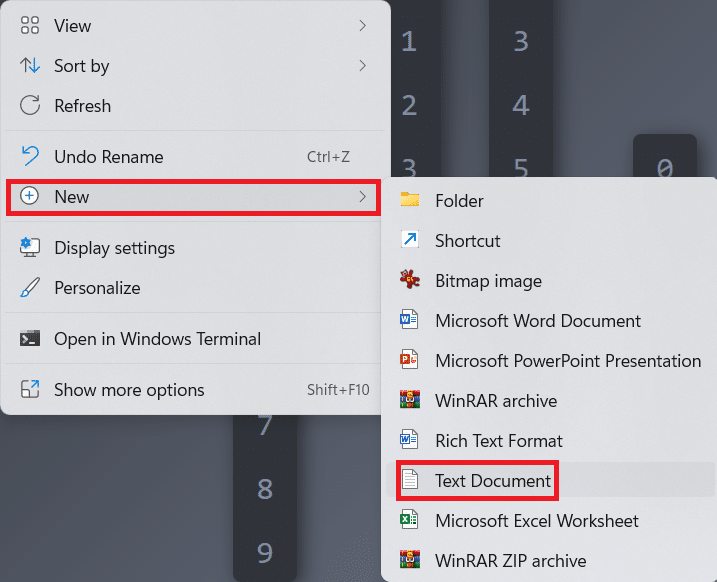
3. 새 텍스트 문서 를 두 번 클릭하여 엽니다.
4. 메모장 창에서 다음과 같이 입력합니다.
에코 오프 그물 정지 clipsvc "%1?=="인 경우( echo ==== 로컬 라이선스 백업 이동 %windir%\serviceprofiles\localservice\appdata\local\microsoft\clipsvc\tokens.dat %windir%\serviceprofiles\localservice\appdata\local\microsoft\clipsvc\tokens.bak ) "%1?=="복구"인 경우( echo ==== 백업에서 라이센스 복구 중 복사 %windir%\serviceprofiles\localservice\appdata\local\microsoft\clipsvc\tokens.bak %windir%\serviceprofiles\localservice\appdata\local\microsoft\clipsvc\tokens.dat ) 순 시작 clipsvc
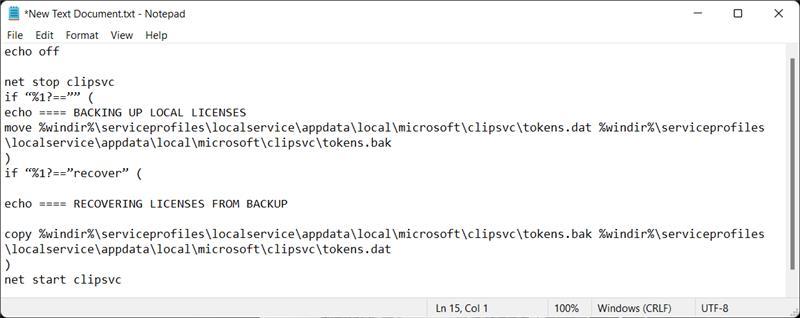
5. 강조 표시된 대로 파일 > 다른 이름으로 저장 … 을 클릭합니다.
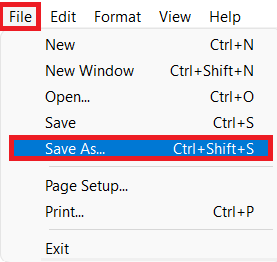
6. 파일 이름: 텍스트 필드에 License Fix.bat 를 입력하고 저장 을 클릭합니다.
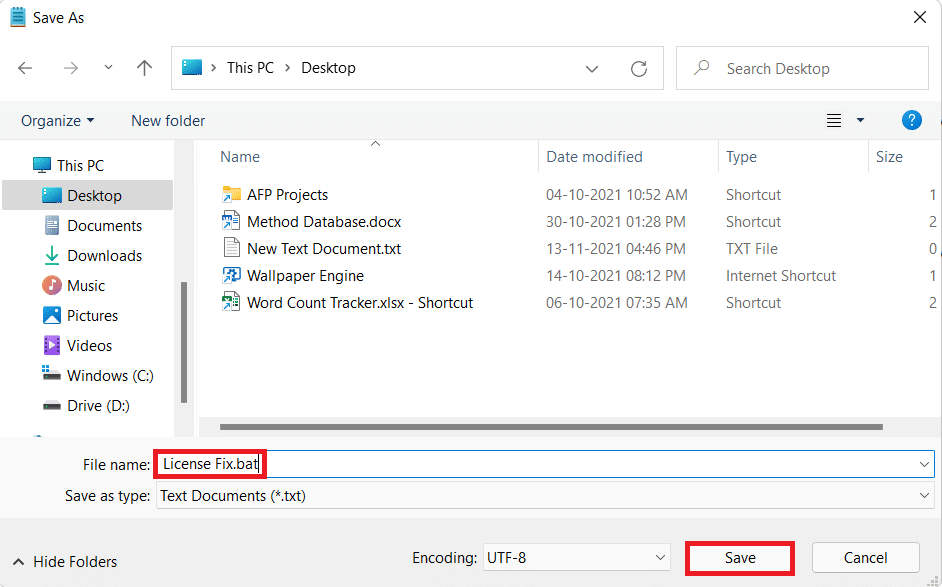
7. 메모장을 닫습니다.
8. 생성한 .bat 파일 을 마우스 오른쪽 버튼으로 클릭하고 상황에 맞는 메뉴에서 관리자 권한으로 실행을 클릭합니다.
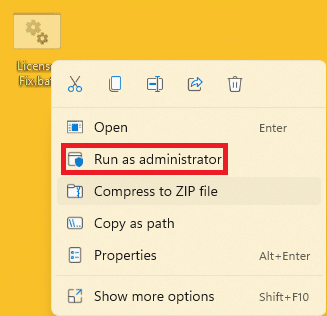
또한 읽기: Windows 11에서 Windows Hello를 설정하는 방법
방법 11: 클린 부팅 수행
Windows 클린 부팅 기능은 시스템 파일을 방해하는 타사 서비스나 응용 프로그램 없이 컴퓨터를 시작하여 원인을 감지하고 수정할 수 있습니다. Windows 11에서 앱이 열리지 않는 문제를 해결하기 위해 클린 부팅을 수행하려면 다음 단계를 따르십시오.
1. Windows + R 키를 함께 눌러 실행 대화 상자를 엽니다.
2. msconfig 를 입력하고 확인 을 클릭하여 시스템 구성 창을 시작합니다.
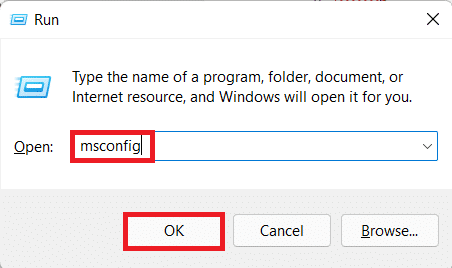
3. 일반 탭에서 진단 시작 을 선택합니다.
4. 그림과 같이 적용 > 확인 을 클릭합니다.
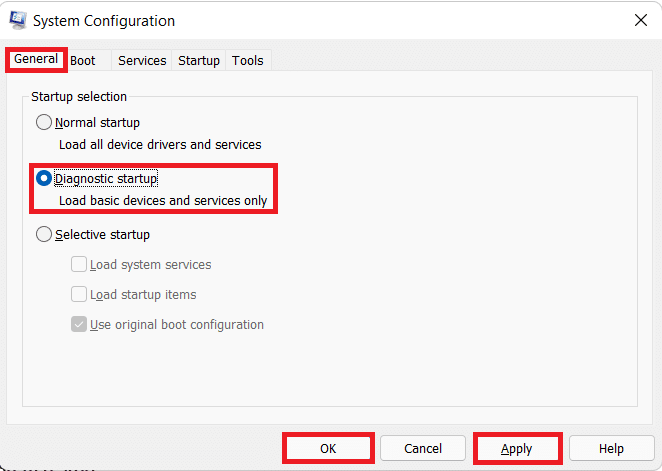
5. PC를 클린 부팅하기 위해 나타나는 팝업 프롬프트에서 다시 시작 을 클릭합니다.
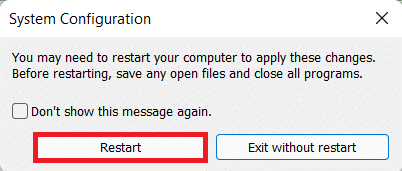
방법 12: 로컬 보안 정책 서비스 사용
그룹 정책 편집기를 사용하여 Windows 11 문제에서 앱이 열리지 않는 문제를 해결할 수 있습니다. 이렇게 하려면 다음 단계를 따르세요.
1. 실행 대화 상자를 시작하고 secpol.msc 를 입력하고 확인 을 클릭합니다.
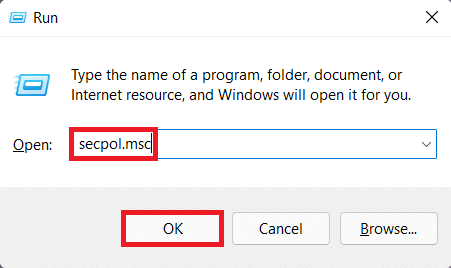
2. 로컬 보안 정책 창에서 로컬 정책 노드를 확장하고 클릭합니다. 보안 옵션.
3. 그런 다음 오른쪽 창을 아래로 스크롤하여 다음 정책을 활성화 합니다.
- 사용자 계정 제어: 애플리케이션 설치 감지 및 권한 상승 프롬프트
- 사용자 계정 제어: 관리자 승인 모드에서 모든 관리자 실행
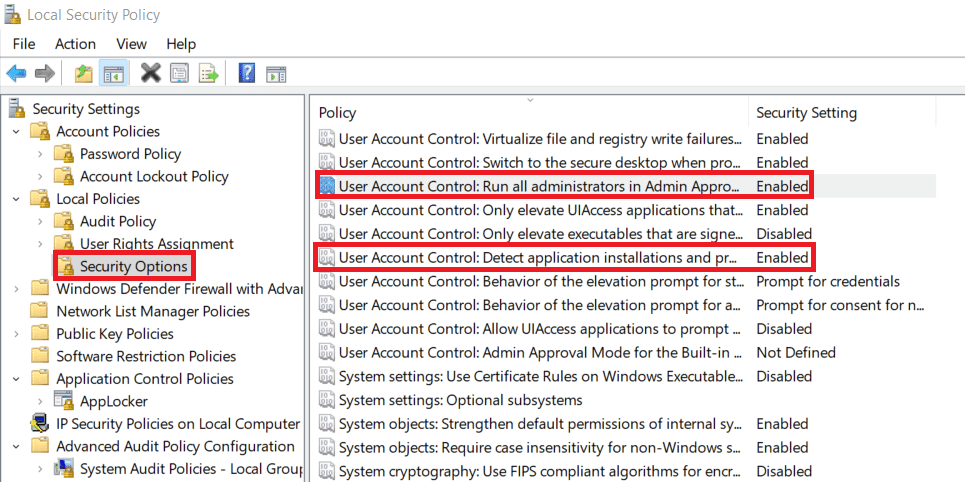
4. 검색 아이콘 을 클릭하고 명령 프롬프트를 입력합니다. 그런 다음 관리자 권한으로 실행을 클릭합니다.
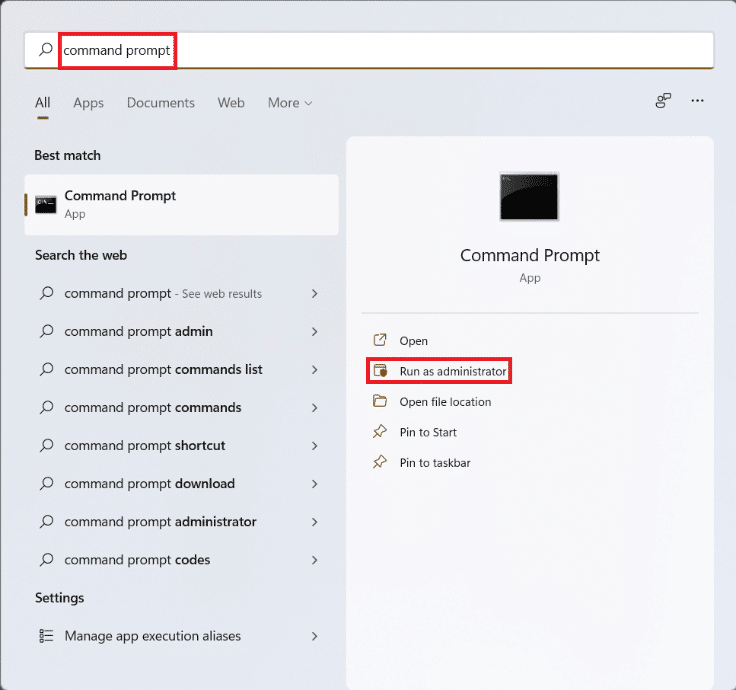
5. 사용자 계정 컨트롤 프롬프트에서 예 를 클릭합니다.
6. 여기에 gpupdate /force 를 입력하고 Enter 키 를 눌러 실행합니다.
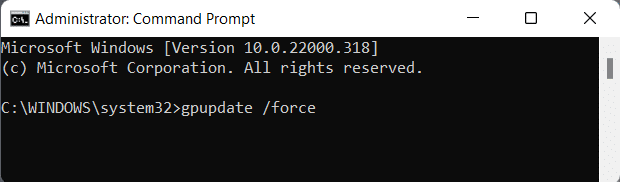
7. 변경 사항을 적용하려면 PC를 다시 시작 합니다.
또한 읽기: Windows 11 Home Edition에서 그룹 정책 편집기를 활성화하는 방법
방법 13: Windows Defender 방화벽 비활성화(권장하지 않음)
Windows 방화벽을 끄면 위험할 수 있습니다. 이 절차는 다른 모든 옵션이 실패한 경우에만 사용해야 합니다. 앱을 닫았거나 인터넷에 액세스하기 전에 방화벽을 다시 켜야 합니다. Windows Defender 방화벽을 비활성화하여 Windows 11에서 앱을 열 수 없는 문제를 해결하려면 다음 단계를 따르십시오.
1. 검색 아이콘 을 클릭하고 Windows Defender 방화벽 을 입력한 다음 열기 를 클릭합니다.
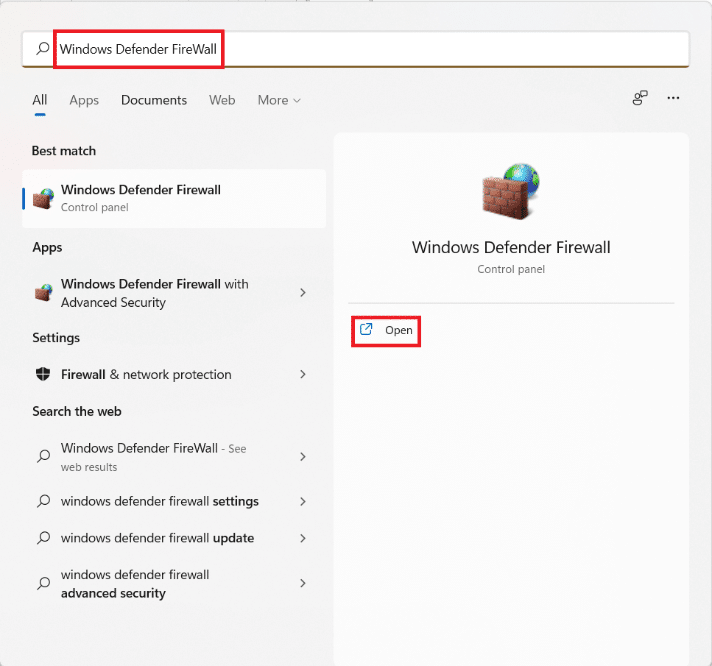
2. 왼쪽 창에서 Windows Defender 방화벽 켜기 또는 끄기 를 클릭합니다.
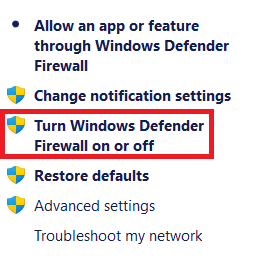
3. 개인 네트워크 설정 과 공용 네트워크 설정 모두에 대해 Windows Defender 방화벽 끄기를 선택합니다.
4. 확인 을 클릭하고 원하는 앱에서 작업을 재개합니다.
추천:
- Windows 11에서 화면 밝기를 변경하는 방법
- Windows 11에서 중요한 프로세스 사망 오류 수정
- Windows 11에서 오류 코드 0x8007007f 수정
- Windows 11에서 PowerToys를 사용하는 방법
이 문서 가 Windows 11에서 앱을 열 수 없는 문제를 해결 하는 방법에 대해 흥미롭고 도움이 되었기를 바랍니다. 아래 의견 섹션에 제안 및 쿼리를 삭제하십시오. 다음에 어떤 주제를 작성하고 싶은지 알고 싶습니다.
